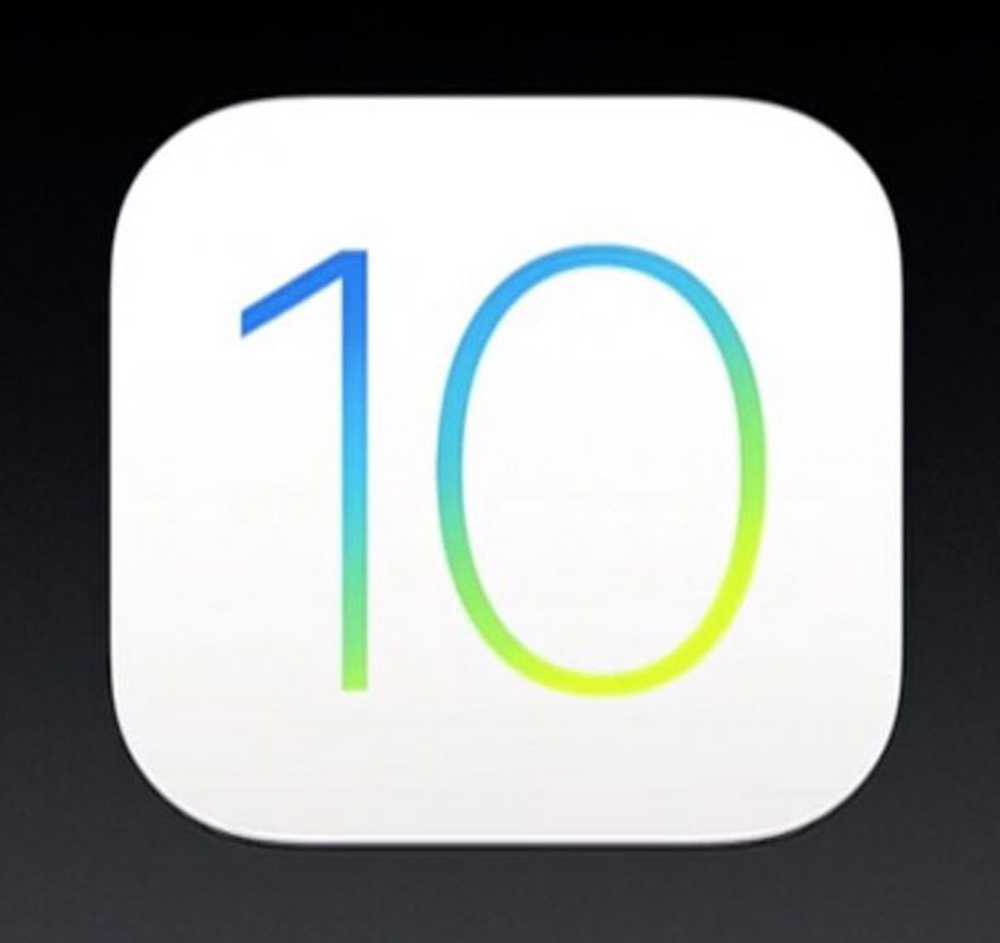Nu vă temeți de Windows 8 pe PC-uri, faceți ușor de utilizat
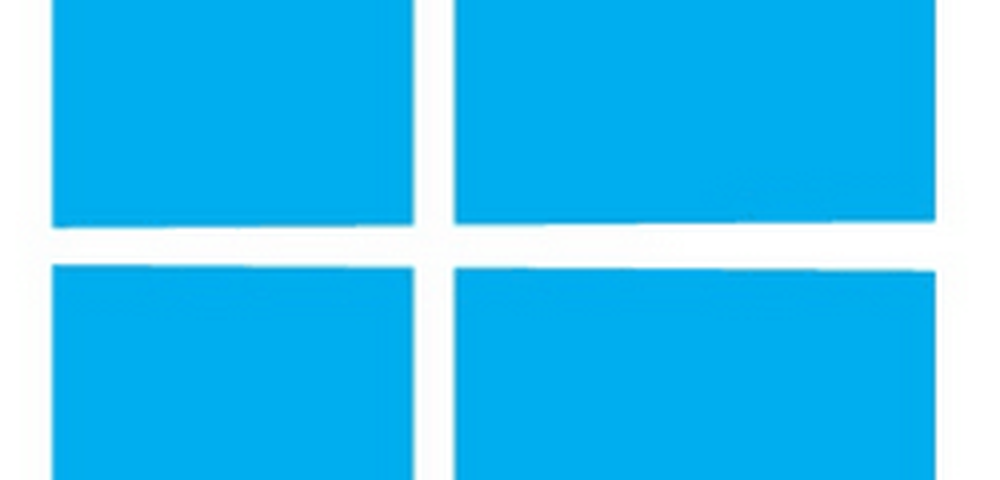
Noua interfață modernă din sistemul de operare este optimizată pentru utilizarea pe un tabletă sau un ecran tactil. În timp ce acest lucru este minunat pe un dispozitiv tactil, nu este potrivit pentru un PC tradițional cu tastatură și mouse. Dar, puteți rămâne pe desktop cât de mult vă place. Am folosit Windows 8 anul trecut prin diferitele sale etape de dezvoltare și în prezent o folosesc cu normă întreagă pe caseta principală de producție. De fapt, l-am instalat pe toate PC-urile mele acum, și când mă întorc la Windows 7, pare datat.
Microsoft a adăugat o mulțime de noi funcționalități minunate pe desktop în Windows 8 și care a fost grav neglijat de mass-media. Ea a sporit securitatea, stabilitatea și funcționează mult mai repede. Acesta a câștigat noi funcții, cum ar fi: istoricul fișierelor, resetarea PC-ului, reîmprospătarea PC-ului, spațiile de stocare, integrarea SkyDrive și multe altele.
Sunt de acord că societatea ar fi fost mai înțeleaptă să facă platforma bazată pe UI mai mult o caracteristică de fundal pe laptop-uri tradiționale și computere desktop. Apple are ideea potrivita cu OS X pe Mac-urile sale. În timp ce compania îmbină iOS și OS X, caracteristicile de tip iOS nu sunt primul lucru pe care îl vedeți când lansați un Mac. În schimb, desktop-ul este așa cum v-ați aștepta și puteți merge la LaunchPad pentru a vă simți mobil dacă doriți.
Am provocat pe oricine să găsească o versiune de Windows care este perfectă din cutie. Nu sa întâmplat niciodată. Și frumusețea Windows este că aveți abilitatea de a personaliza acest lucru pentru a funcționa cel mai bine pentru dvs. Fie că utilizați trucuri integrate de setări sau software terță parte, puteți obține ceea ce aveți nevoie de noul sistem de operare.
Iată câteva sfaturi pentru a scăpa de câteva neplăceri în Windows 8 și a le face mai ușor de utilizat.
Obțineți meniul Start înapoi
Cea mai mare plângere pe care o au oamenii este că nu există un meniu Start. În timp ce nu există butonul tradițional din colțul din stânga jos cu care sunteți obișnuit - puteți obține același tip de funcționalitate din meniul de utilizare ascuns și din ecranul de pornire. Odată ce vă obișnuiți cu asta și nu durează mult, veți descoperi că este de fapt destul de eficient. Însă mi-o îndepărtați, doriți ca vechiul vechi Start Menu să fie înapoi - iată câteva soluții simple.
StarDock's Start8
Aceasta este înlocuirea mea preferată de meniu Start pentru Windows 8. Este o valoare slabă de 4,99 dolari și oferă aceeași funcționalitate ca și meniul Windows 7 și multe altele. În plus, vă permite să încărcați direct pe desktop de fiecare dată când porniți sau reporniți aparatul. Dacă doriți să încercați cele mai bune din lume, puteți seta să interacționeze și cu noul ecran de pornire.
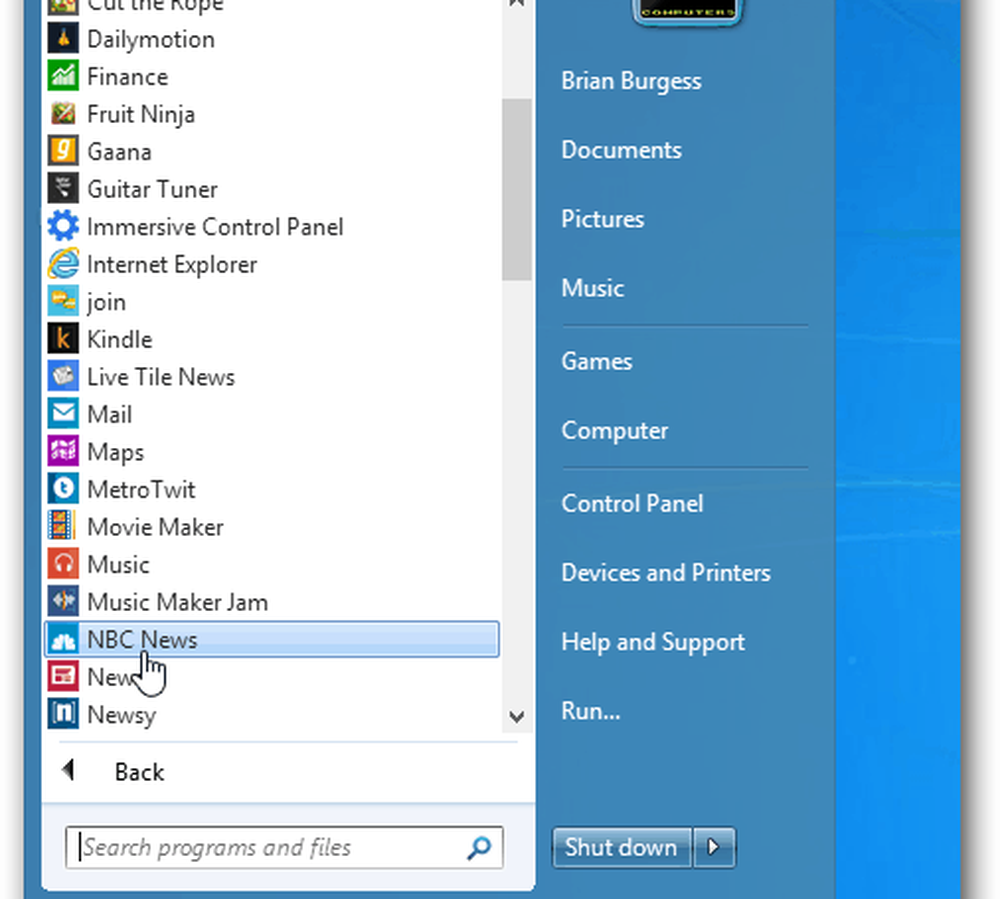
Clasic Shell
Dacă doriți o soluție gratuită și open source, apucați utilitarul Classic Shell de la SourceForge. Nu numai că aduce funcționalitatea din meniul Start, este foarte personalizabil. Puteți face ca meniul să arate ca Windows 7, Vista, XP. De asemenea, puteți seta să o ocolească pe noul ecran de pornire și să se încarce direct în spațiul de lucru.
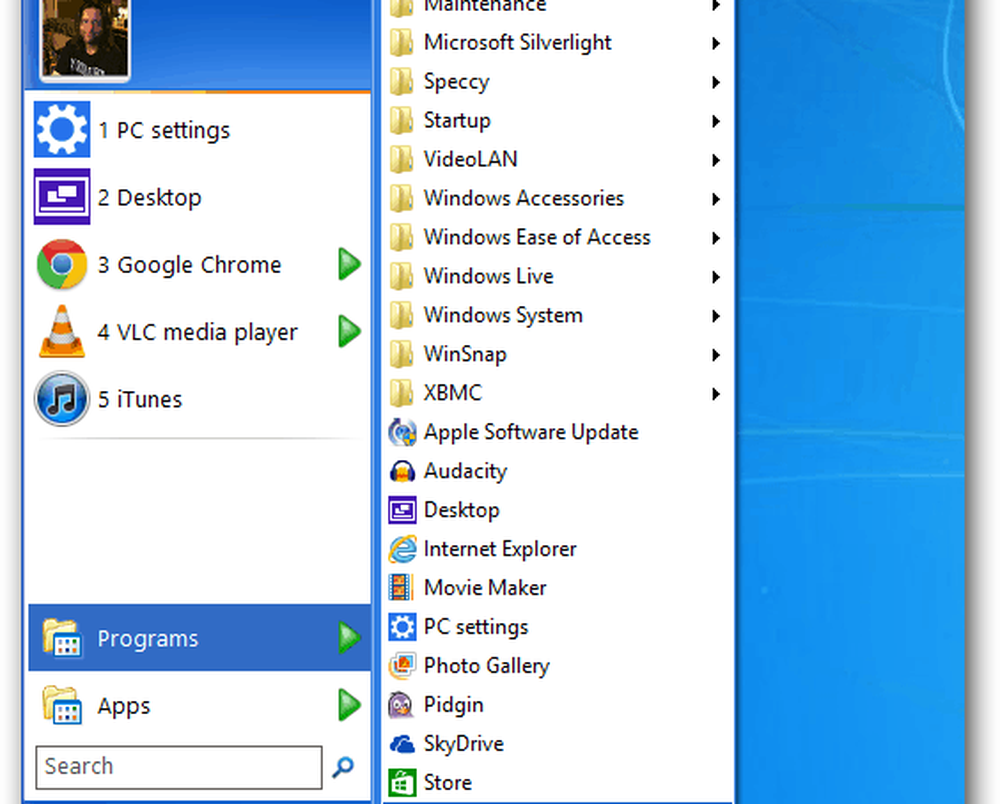
Rămâi în mediul de lucru tradițional
Windows 8 este setat să vă deschidă fotografiile, muzica, fișierele PDF și fișierele video în noile sale aplicații. De asemenea, va deschide link-uri de e-mail în aplicația Mail. Pe un PC tradițional, doriți să obțineți lucruri și să nu faceți salt între desktop și interfața modernă. Pentru a rămâne cât mai mult pe mediul desktop, va trebui să schimbați asocierile de fișiere, astfel încât fișierele să fie lansate în programele desktop. Schimbând acest lucru ușor și ne-am acoperit cu următoarele articole.
- Faceți PDF-urile și fotografiile deschise pe Desktop
- Faceți muzică și video deschise în programele desktop
- Modificați clientul implicit de e-mail în Windows 8
Cea mai ușoară modalitate este de a schimba toate asociațiile de fișiere într-o singură fotografie, accesând Panoul de control >> Programe implicite. Apoi selectați link-ul "Tipuri de asociate fișiere cu un program" și setați fișierele pentru a fi deschise în programele desktop.
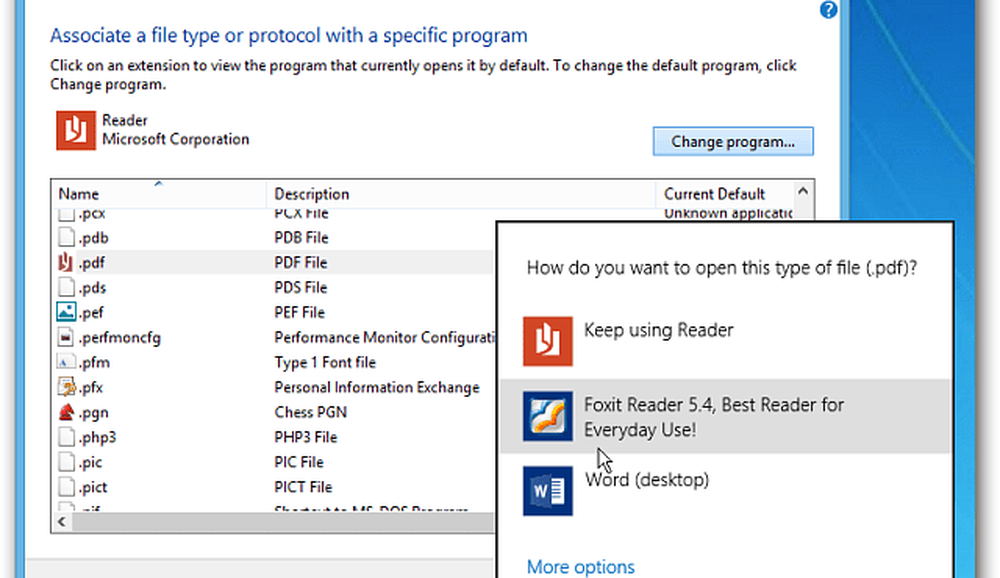
Comenzile rapide de la tastatură sunt prietenul tău
Nu este nimic mai important să înveți în această versiune de Windows decât comenzile rapide de la tastatură. Consultați Ghidul nostru de comenzi rapide pentru tastatură Windows 8.

Dacă este ceva ce vă întrebați cum să faceți în Windows 8, asigurați-vă că verificați Ghidul complet al Windows 8. Vă recomandăm să faceți o rezervare marcând-o pe măsură ce o actualizăm în mod regulat.